xp启动后不显示桌面怎么办|xp启动后蓝屏的解决方法
时间:2016-11-17 来源:互联网 浏览量:
今天又有网友询问说电脑蓝屏的问题,听到这么多网友的询问,小编我感觉自己的责任越来越重了,不帮网友解决问题那就太对不起这么多的网友对本站的支持与厚爱了,下面小编就跟大家说说xp启动后不显示桌面怎么办。
电脑系统下载推荐:电脑公司xp系统下载
xp启动后蓝屏的解决方法:
1、按电源开关后,不断点击键盘上的F8键,用键盘“↓”键选择“安全模式”按“回车”两次进入安全模式;

2、在安全模式下打开“开始”?“控制面板”?“添加/删除程序”;
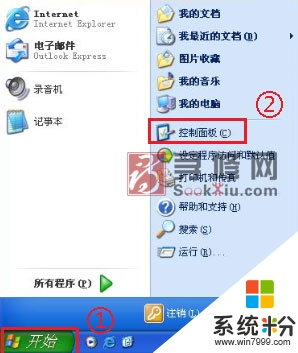
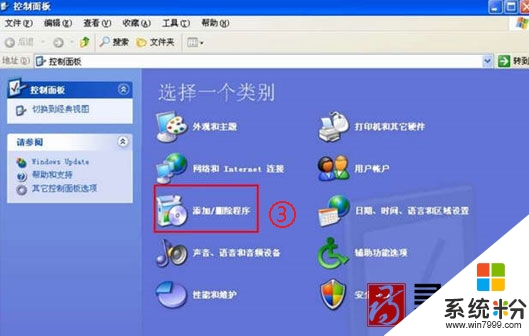
3、勾选“显示更新”→找到“KB2839229”,选择“卸载”,就可以完成。
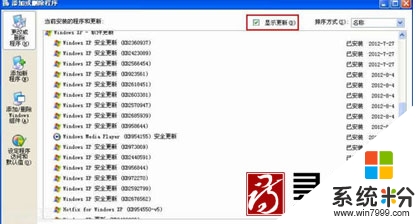
以上就是【xp启动后不显示桌面怎么办】全部的操作,不知道大家理解了没?想尝试最新的电脑系统下载的话,可以上系统粉查找。
我要分享:
相关教程
- ·XP系统修复漏洞后重启蓝屏怎么办 XP系统修复漏洞后重启蓝屏如何解决
- ·xp快速启动栏显示桌面图标不见了如何解决 xp快速启动栏显示桌面图标不见了解决的方法
- ·勾选“在桌面显示语言栏”后XP笔记本仍不显示语言栏怎么解决 勾选“在桌面显示语言栏”后XP笔记本仍不显示语言栏怎么处理
- ·电脑启动后xp系统进不了界面怎么解决? 电脑启动后xp系统进不了界面如何处理?
- ·xp系统语言栏不显示勾选“在桌面显示语言栏”后仍不显示怎么解决 xp系统语言栏不显示勾选“在桌面显示语言栏”后仍不显示怎么处理
- ·xp系统启动出现白屏怎么办,解决xp系统启动白屏的方法
- ·XP打印机驱动安装失败怎么办?
- ·winxp系统本地连接不见了怎么办
- ·xp系统玩war3不能全屏怎么办
- ·xp系统开机蓝屏提示checking file system on c怎么解决
Xp系统教程推荐
- 1 xp系统ie8安装失败怎么解决 新萝卜家园XP升级ie8失败的排查方法有哪些
- 2 windous xp台式电脑怎样启用休眠功能 windous xp台式电脑启用休眠功能的方法有哪些
- 3 索尼手机4.4系统安装激活XPosed框架的方法有哪些 索尼手机4.4系统如何安装激活XPosed框架
- 4WinXP不显示完整文件夹路径该是如何处理? WinXP不显示完整文件夹路径该处理的方法有哪些?
- 5XP改系统登录名时如何把CMD默认提示路径也更改 XP改系统登录名时怎样把CMD默认提示路径也更改
- 6xp系统u盘格式如何解决 深度技术xp系统转换U盘格式的方法有哪些
- 7WinXP文件无法复制路径太深的解决方法有哪些 WinXP文件无法复制路径太深该如何解决
- 8xp系统里,怎样快速将U盘FAT32格式转换成NTFS格式功能? xp系统里,快速将U盘FAT32格式转换成NTFS格式功能的方法?
- 9xp系统如何开启远程连接网络级别身份验证功能 xp系统怎么开启远程连接网络级别身份验证功能
- 10开启Guest账户后深度技术XP系统无法访问网络怎么解决 开启Guest账户后深度技术XP系统无法访问网络如何解决
最新Xp教程
- 1 XP打印机驱动安装失败怎么办?
- 2 winxp系统本地连接不见了怎么办
- 3 xp系统玩war3不能全屏怎么办
- 4xp系统开机蓝屏提示checking file system on c怎么解决
- 5xp系统开始菜单关机键消失了怎么办
- 6winxp系统开启AHCI操作的方法有哪些 winxp系统开启AHCI操作的方法有哪些
- 7进入XP系统后,操作迟延太久如何解决 进入XP系统后,操作迟延太久解决的方法有哪些
- 8Win8.1专业版资源管理器explorer.exe频繁重启的解决方法有哪些 Win8.1专业版资源管理器explorer.exe频繁重启该如何解决
- 9xp系统ie8安装失败怎么解决 新萝卜家园XP升级ie8失败的排查方法有哪些
- 10大地 XP系统验证码显示小红叉,无法输入网页验证码怎么解决 大地 XP系统验证码显示小红叉,无法输入网页验证码怎么处理
